検出されたひとつまたは全ての サブネット を選択し、選択範囲に含まれる各モジュールの全てのパラメータと設定を含む バックアップ ファイルを生成できる機能があります。つまり、全てのモーター設定 (速度、加速、減速、ブレーキ等)、 ZPA設定、アドバンスドダイアログの設定等がファイルで取り込まれ、PCに保存できます。逆にこの バックアップ ファイルを使って、設定がうっかり変更された場合や単にモジュールを以前の状態に戻したい場合に、ひとつまたは全ての サブネット の設定を 復元する こともできます。
| バックアップ実行のために、 Select ALL ボタンをクリックしてリストの全アイテムを選択します。この例では、 サブネット 192.168.29. 192.168.26 をバックアップします。全てのモジュールがハイライトされたら、 Backup ボタンをクリックします。 “Save As” ファイルダイアログが出てくるので、ファイル名と保存場所を指定します。 |  |
| Save As ダイアログが出てきたら、ファイル名と保存場所を指定します。 | 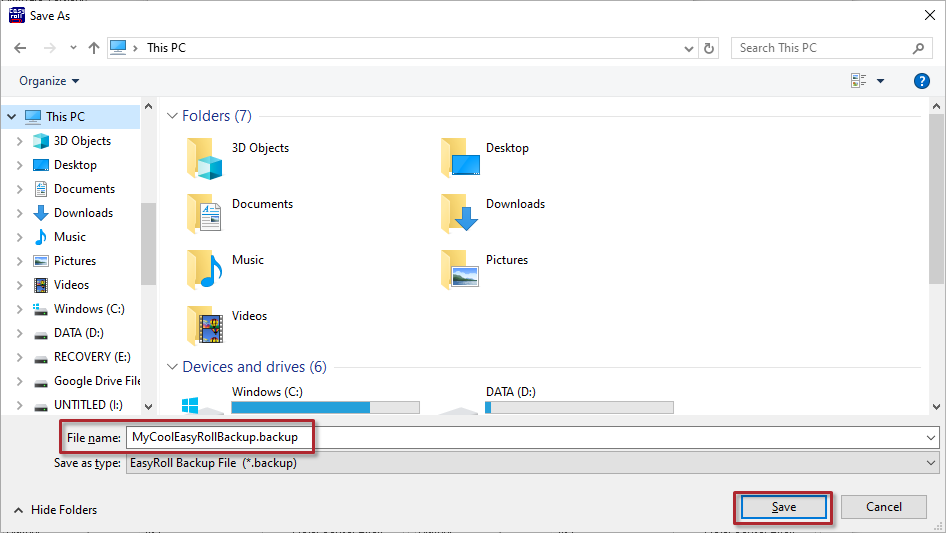 |
| 逆に、 サブネットの 設定を復元するために使用したい バックアップ ファイルがある場合は、 Select ALL ボタンをクリックしてから Restoreボタン をクリックします。 “Open File” ダイアログが出てきたら、バックアップファイルの場所へ移動します。 | 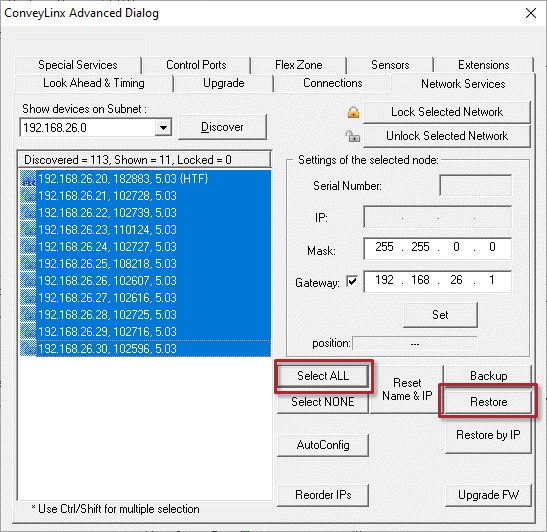 |
| “Open File” ダイアログが表示されるので、 バックアップファイルの場所へ行き、ファイルを選択して “Open”をクリックします。 | 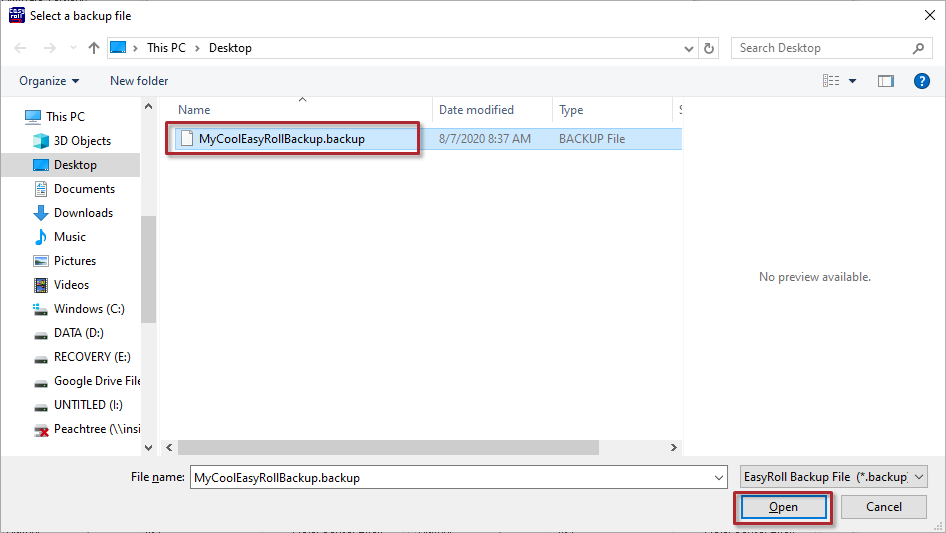 |
IPによる復元機能
デフォルトの Restore 機能はモジュールのシリアル番号のみで設定を復元するため、 サブネット の複製や、 バックアップ ファイルの生成後にモジュールの一部が交換された、古いバックアップから機能を復元するなどの場合には、モジュールのシリアル番号ではなくIPアドレスによって設定を復元する必要があります。 Restore by IP ボタンをクリックする点を、前述と同じ復元の手順に従ってください。
バックアップと復元に関する推奨事項とヒント
時には、ソフトウェアのアプリケーションで色々できるからといって、必ずしもそうするべきとは限らない状況の時があります。EasyRollの バックアップ と 復元 機能はこのシナリオに当てはまることがあります。技術的には、多くのモジュールの サブネット の中からいくつかの、あるいは単一のモジュールのバックアップファイルを作成することが可能ですが、そうすることは推奨されません。 ConveyLinxサポートエンジニアのこれまでの経験から、最低でも サブネット 内の全てのモジュールに対して バックアップ と 復元 を行うと、ConveyLinxネットワークでの問題発生を少なくあるいはなくすことは分かっています。サブネット全体ではなく一部のモジュールに対して 復元 機能を実行したり、 サブネット 内の全モジュールが含まれていないバックアップファイルで開始したりすることにより、一度動作していたシステムで予期しない結果を生じることがよくあります。そこで、こちらにヒントのリストを示します。
- バックアップ を実行する時:最低限、指定された サブネット 内の全てのモジュールを選択する。
- 復元 を実行する時:最低限、指定された サブネット 内の全てのモジュールを選択する。
- サブネット 内の1つまたは複数のモジュールに設定変更をした後で、新しい バックアップ を実行する。
- オートコンフィギュレーション手順 を実行する度に、新しい バックアップ を実行する。